I Windows 10 er kommandoprompt opdateret med nogle spændende funktioner. Disse funktioner inkluderer ændring af skærmtekst og baggrundsfarver. I kommandoprompt ændrer ændring i skærmtekst farven på kommandolinieindgange, mens ændring i baggrundsfarver ændrer farven på baggrundsskærmen.
Denne artikel viser dig, hvordan du ændrer skærmtekst og baggrund Farver i kommandoprompt. Trin involveret i denne proces er som følger:
Trin 1: Skriv “cmd”I søgefeltet nederst til venstre på skærmen. Højreklik på "kommandoprompt" og klik på "åben filplacering".
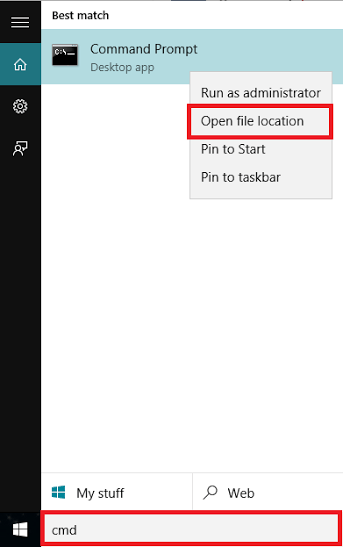
Det åbner en Windows-systemmappe, der vil bestå af systemværktøjer som kontrolpanel, kommandoprompt, standardprogrammer, enheder, File Explorer, denne pc (dvs. min computer) og Windows Defender.
Trin 2: Højreklik på "Kommandoprompt" og klik på "Ejendomme”. Dette åbner kommandopromptegenskaber.
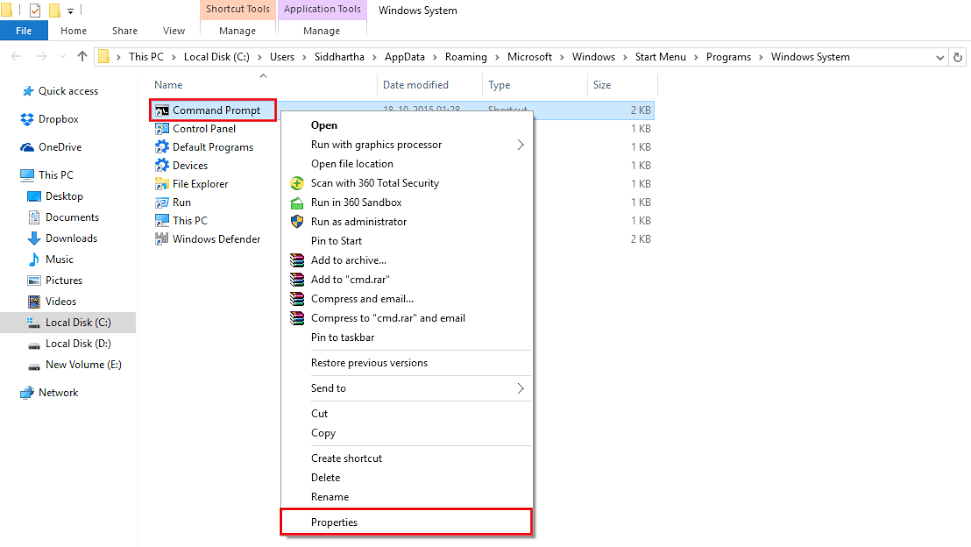
Trin 3: Klik på afsnittet "Farver". Vælg alternativknappen "Skærmbaggrund", hvis der er valgt en anden knap, og klik på en vilkårlig farve for at få en ny skærmbaggrund. Du kan observere farven på dit valgte valg under "Valgte skærmfarver". Klik på “OK” for at gemme dine ændringer.
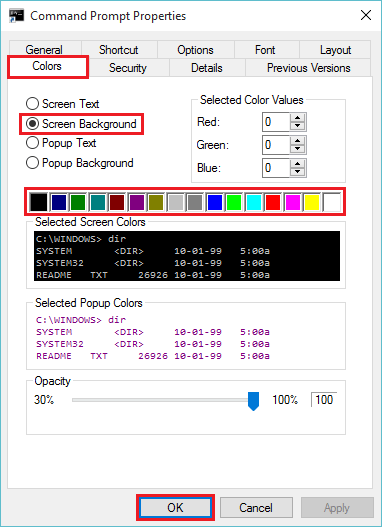
Trin 4: For at ændre skærmtekst skal du klikke på alternativknappen “Skærmtekst” og vælge den ønskede farve. Du kan observere farven på dit valgte valg under "Valgte skærmfarver". Klik på “OK” for at gemme dine ændringer.


